
时间:2020-09-27 12:19:48 来源:www.win10xitong.com 作者:win10
今天有一位用户说他安装了win10系统以后,在使用中突然遇到了win10安全模式进入最后一次正确配置教程的情况,win10安全模式进入最后一次正确配置教程问题对于很多新手来说就不太容易自己解决,大部分时候都会去求助别人,要是你同样因为win10安全模式进入最后一次正确配置教程的问题而很困扰,我们只需要下面几个简单的设置1、点击“开始”找到“设置”2、在设置里点击“更新和安全&rdquo就能够轻松的解决了,没看懂的话就再认真的看下下面的win10安全模式进入最后一次正确配置教程的具体解决方式。
怎么进入最后一次正确配置:
1、点击“开始”找到“设置”
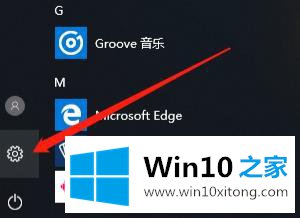
2、在设置里点击“更新和安全”
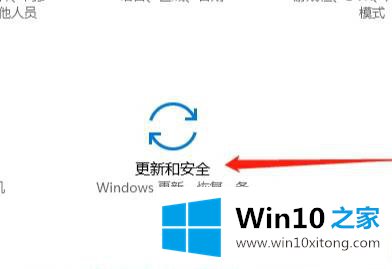
3、点击左侧的“恢复”
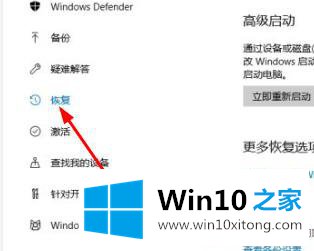
4、选择“立即重启”
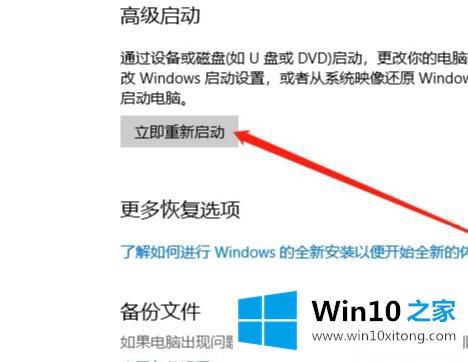
5、重启后进入“安全操作界面”
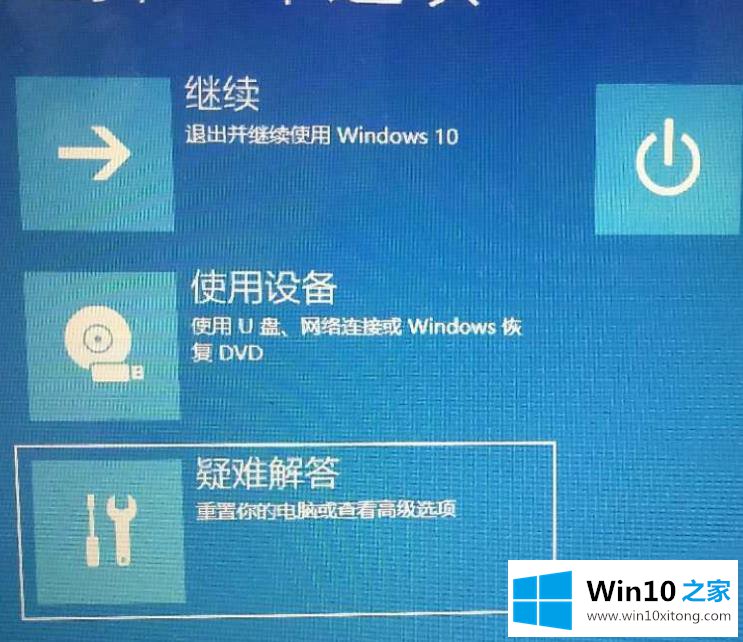
6、双击打开“高级选项”
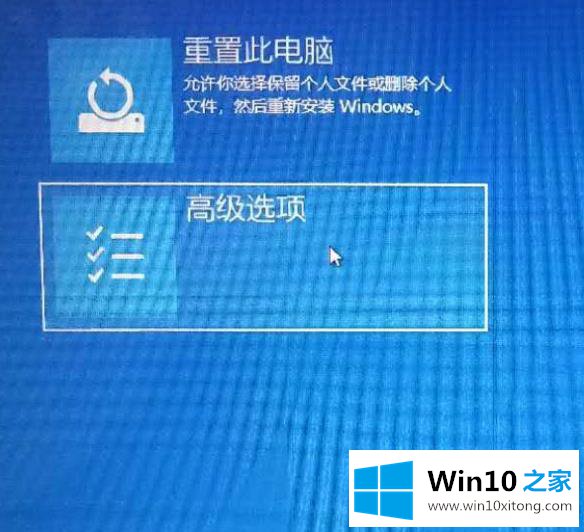
7、进入“启动设置”

8、点击右下角的“重启”即可

有关win10安全模式进入最后一次正确配置教程的具体解决方式的内容在以上文章中就非常清楚的讲解了,本站还会每天发布很多关于windows系统的相关教程,同时也提供系统下载,请多多关注。